A videó rögzítésének 3 módja az iPhone és az iPad képernyőn
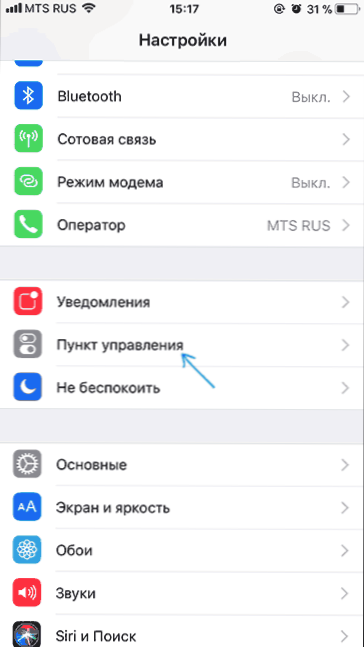
- 3233
- 738
- Bíró Barnabás
Ha egy videót kellett rögzítenie az iOS -eszköz képernyőjéről, ezt több módon megteheti. Sőt, az egyik, a videó az iPhone és az iPad képernyőn (beleértve a hangot is) az eszközön (a harmadik parti programok használatának nélkül) a közelmúltban jelent meg: az iOS 11 -ben volt egy beépített funkció az iOS 11 -ben ez. A korábbi verziókban azonban a felvétel is lehetséges.
Ebben az utasításban - részletesen arról, hogyan lehet a videót az iPhone (iPad) képernyőn három különböző módon rögzíteni: a beépített -in felvételi funkció, valamint a Mac -ről, valamint a Windows PC -től vagy laptopjáról (t.E. Az eszköz csatlakozik a számítógéphez, és már rajta van a képernyőn).
Videó írása az iOS képernyőn
Az iOS 11 -rel kezdve az iPhone -on és az iPad -en egy képernyő videó rögzítéséhez beépített funkció jelent meg, de az Apple kezdő tulajdonosa nem veszi észre, hogy nem veszi észre.
A függvény engedélyezéséhez használja a következő lépéseket (emlékeztetem, hogy az iOS -t legalább 11 -es telepítésre kell telepíteni).
- Lépjen a beállításokba, és nyissa meg a "Vezérlőpontot".
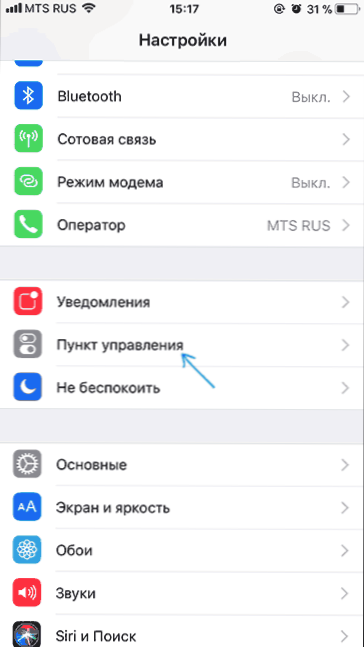
- Kattintson a "Vezérlőelemek konfigurálása" gombra.
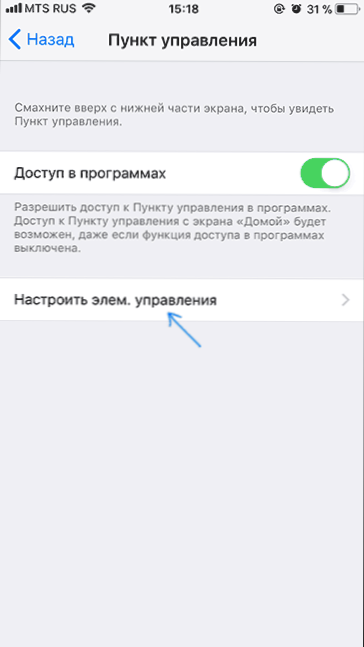
- Vigyázzon a "További vezérlők" listájára, ott látni fogja a "Screenshot" tételet. Kattintson a bal oldali plusz ikonra.
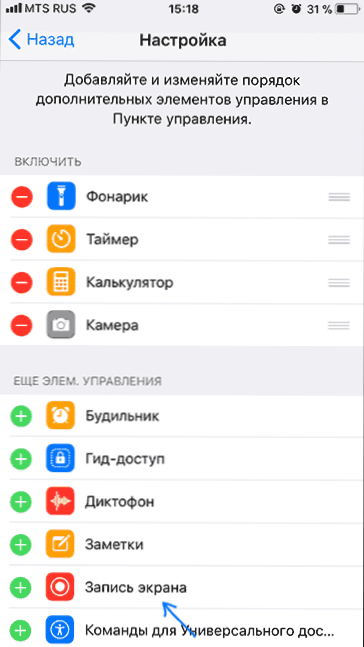
- Kilépés a beállításokból (nyomja meg a "Home" gombot), és húzza a képernyő alsó részét: A vezérlőponton új gombot fog látni a képernyő rögzítéséhez.
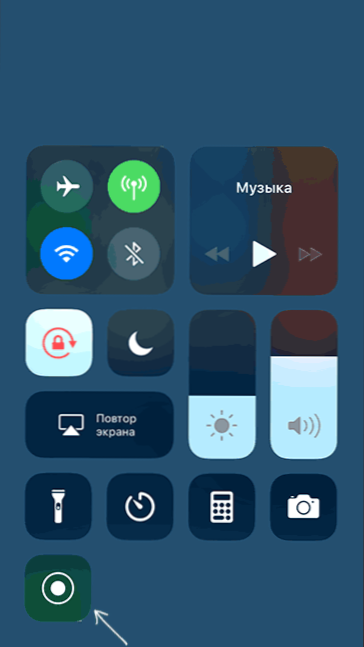
Alapértelmezés szerint, amikor a képernyő felvételi gombra kattint, a hang nélküli eszköz képernyő felvétele megkezdődik. Ha azonban erős sajtót használ (vagy egy hosszú sajtó az iPhone -on és az iPad -en, a Force Touch támogatása nélkül), akkor a menü megnyílik a képernyőképen, amelyben engedélyezheti a hangfelvételt az eszköz mikrofonjáról.
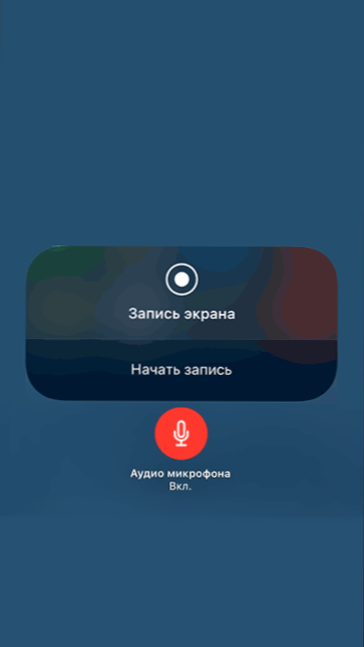
Miután a felvétel befejeződött (a felvétel gomb ismétlésével hajtja végre), a videofájlt formátumban menti .MP4, 50 képkocka másodpercenként és sztereó hang (mindenesetre az iPhone -on pontosan így).
Lent - Video utasítások egy funkció használatához, ha valami érthetetlen marad a módszer elolvasása után.
Valamilyen oknál fogva a beállításokban rögzített videót nem szinkronizálták a hanggal (gyorsított), le kellett lassítani. Feltételezem, hogy ezek a kodek néhány olyan jellemzője, amelyek nem sikerült sikeresen megemészteni a videószerkesztőmben.Hogyan lehet felvenni egy videót az iPhone és iPad képernyőn a Windows 10, 8 és a Windows 7 -en
Megjegyzés: A módszer és az iPhone (iPad) és a számítógép használatához egy hálózathoz kell csatlakoztatni, nem számít Wi-Fi-n keresztül, vagy vezetékes kapcsolat használatával.
Ha szükséges, rögzíthet egy videót az iOS -eszköz képernyőjéről egy számítógépről vagy laptopról, de ehhez egy harmadik parti szoftverre van szükség, amely lehetővé teszi az AirPlay általi sugárzáshoz való felvételet.
Javaslom, hogy használja az ingyenes Lonelyscreen AirPlay Vever programot, amelyet letölthetnek a HTTP: // EU hivatalos weboldaláról.Magányos képernyő.Com/letöltés.HTML (A program telepítése után meg kell engedni, hogy az állami és a magánhálózatokhoz való hozzáférés megoldása legyen.
A felvételi lépések a következők:
- Indítsa el a LonelyScreen AirPlay vevőt.
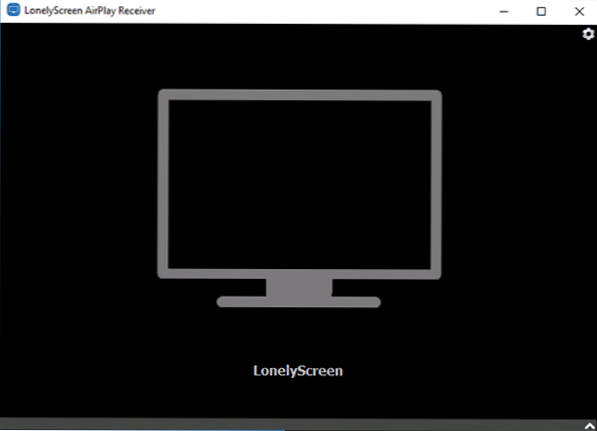
- Az iPhone -on vagy az iPad -en, csatlakoztatva ugyanahhoz a hálózathoz, mint a számítógép, menjen a vezérlőponthoz (halom az alulról felfelé), és kattintson a "Képernyő ismétlése" elemre.
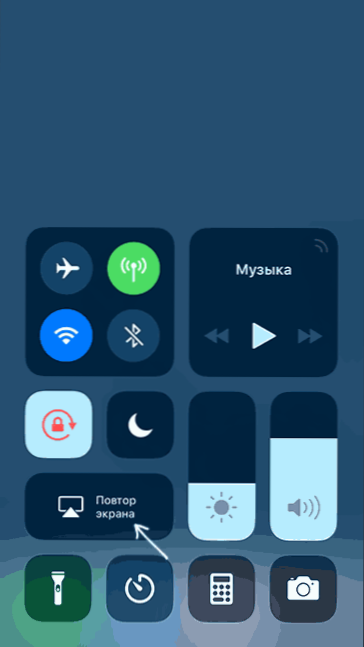
- A lista megjeleníti a rendelkezésre álló eszközöket, amelyek az AirPlay segítségével továbbíthatók, válassza a LonelyScreen -t.
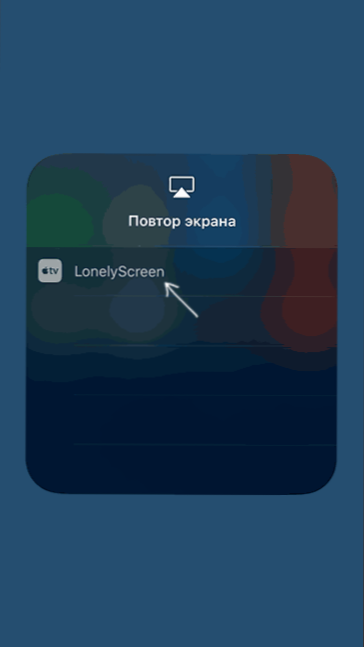
- Az iOS képernyő megjelenik a program ablakban lévő számítógépen.
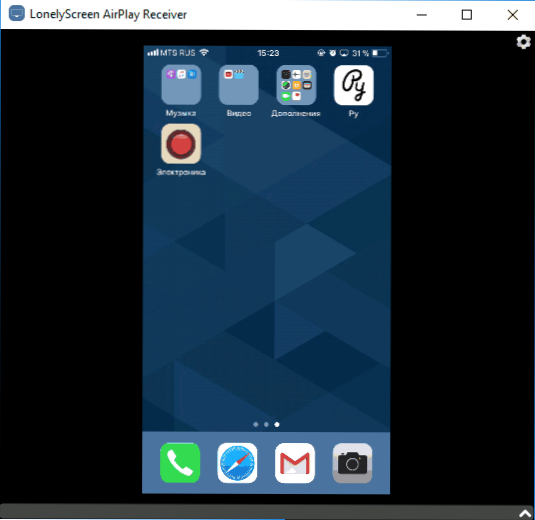
Ezt követően a videót a képernyőn a képernyőn a képernyőn rögzítheti a Windows 10 Records videóval (alapértelmezés szerint felhívhatja a belépési panelt a Win+G Keys segítségével), vagy a harmadik parti programokkal (lásd: Lásd:. A legjobb programok a videó rögzítéséhez a számítógépről vagy a laptop képernyőn).
A képernyő írása a QuickTime -ben macOS -on
Ha Ön a Mac számítógép tulajdonosa, akkor a videót az iPhone vagy az iPad képernyőn rögzítheti a beépített -in QuickTime Player alkalmazás segítségével.
- Csatlakoztassa a telefont vagy táblagépet a kábellel a MacBook -hoz vagy az iMac -hez, ha szükséges, engedélyezze az eszközhöz való hozzáférést (válaszoljon a kérésbe: "Bízzon a számítógépen?").
- Indítsa el a QuickTime lejátszót a Mac -en (ehhez használhatja a Spotlight keresését), majd a Program menüben válassza a "Fájl" - "Új videó" lehetőséget.
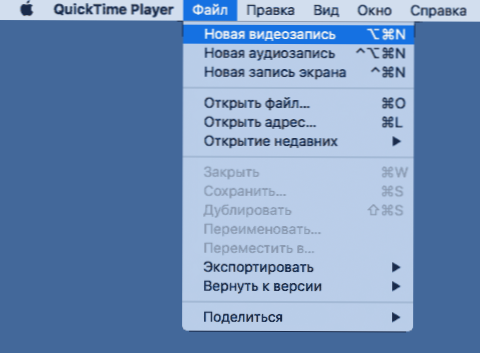
- Alapértelmezés szerint megnyílik a webkamerából származó videó, de a rekordot a mobil eszköz képernyőjére válthatja, ha kattint egy kis nyílra a Felvétel gomb mellett, és kiválaszthatja az eszközt. Ott választhat egy hangforrást is (mikrofon az iPhone -on vagy a Mac -en).

- Nyomja meg a Felvétel gombot a képernyő felvételének elindításához. A "Stop" gomb leállításához.
A képernyőfelvétel befejezése után a Fő QuickTime Player menüben válassza a "Fájl" - "Mentés" lehetőséget. Mellesleg, a QuickTime Player -ben rögzítheti a Mac képernyőt is: Bővebb: Videót a Mac OS képernyőn a QuickTime Player -en.
- « Hogyan tisztítsuk meg a memóriát az iPhone -on és az iPad -en
- Hogyan lehet törölni a memóriát az androidon »

